优化存储,提升性能
在数字化时代,智能手机已成为我们日常生活中不可或缺的一部分,而苹果iPhone凭借其卓越的设计、强大的生态系统以及流畅的体验,赢得了全球用户的喜爱,随着手机中安装的应用增多、拍摄的照片和视频累积,不少用户开始面临内存不足的问题,本文将为您详细介绍如何有效管理和优化苹果手机的内存,确保您的设备始终保持高效运行。
了解iPhone的存储机制
苹果手机的内存(RAM)与存储空间(ROM)是两个不同的概念,RAM负责暂时存储正在运行的应用程序和任务数据,而存储空间则用于保存文件、应用、照片、视频等内容,当存储空间不足时,系统会自动将一些不常用的应用数据“卸载”到iCloud或您的电脑,以释放空间,了解这一点是有效管理内存的前提。
定期清理无用数据
-
删除不必要的应用:长时间未使用的应用可能占用大量空间,定期清理这些应用可以释放大量空间,在“设置”>“通用”>“iPhone存储空间”中,可以查看各应用的占用空间,并轻松删除不必要的应用。
-
清理应用缓存:许多应用会缓存数据以提高加载速度,但随着时间的推移,这些缓存文件可能会变得庞大,在微信中,可以通过“我”>“设置”>“通用”>“存储空间”>“清理微信缓存”,来释放空间。
-
清理照片和视频:照片和视频是占用存储空间的大户,利用“照片”应用中的“优化存储”功能,可以将原始照片和高清视频上传到iCloud,本地只保留占用空间较小的版本,定期清理“最近删除”中的项目也是一个好习惯。
利用iCloud和iTunes备份
-
开启iCloud备份:通过设置iCloud备份,可以自动将设备上的数据(包括照片、视频、联系人等)同步到iCloud服务器,从而释放本地存储空间,在“设置”>“iCloud”>“备份”中开启“iCloud备份”,并连接电源和稳定的Wi-Fi网络,定期手动备份。
-
使用iTunes备份:对于不习惯使用iCloud的用户,可以通过iTunes进行电脑备份,连接iPhone到电脑后,选择“设备”>“备份”,即可创建包含所有数据的备份文件。
管理应用与更新策略
-
自动更新管理:在“设置”>“iTunes Store与App Store”中关闭“自动下载”下的“更新”选项,以避免应用在夜间自动下载更新,占用带宽和存储空间。
-
选择性下载应用更新:对于不常用的应用,可以选择性关闭其自动更新,仅在需要时手动更新。
优化系统性能
-
关闭后台应用刷新:在“设置”>“通用”>“后台应用刷新”中,关闭不需要在后台持续更新的应用,以节省电量和流量。
-
重启设备:定期重启iPhone可以帮助清理临时文件和释放内存资源,使系统更加流畅。
-
使用第三方工具清理:虽然苹果官方不推荐使用第三方清理工具,但一些专业的清理软件(如CleanMyPhone)能安全地清理系统垃圾文件,但需谨慎选择,确保来源可靠。
利用外部存储解决方案
对于存储空间极度紧张的用户,可以考虑使用外置存储卡或云存储服务,苹果官方不直接支持物理存储卡扩展,但可以通过购买iCloud储存方案或利用其他云服务商(如Google Drive、Dropbox)来增加存储空间,利用无线硬盘或NAS(网络附属存储)设备,也能实现高效的文件管理和共享。
总结与日常习惯养成
有效管理苹果手机内存不仅关乎性能优化,更是保护个人隐私和数据安全的重要一环,通过上述方法,您可以更好地控制和管理iPhone的存储空间,确保设备始终处于最佳状态,养成良好的使用习惯——如定期整理文件、及时备份、合理安装应用——是维持手机健康运行的关键,良好的内存管理不仅能提升手机性能,还能让您的数字生活更加井然有序。
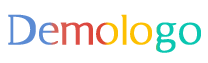






 京公网安备11000000000001号
京公网安备11000000000001号 京ICP备11000001号
京ICP备11000001号
还没有评论,来说两句吧...